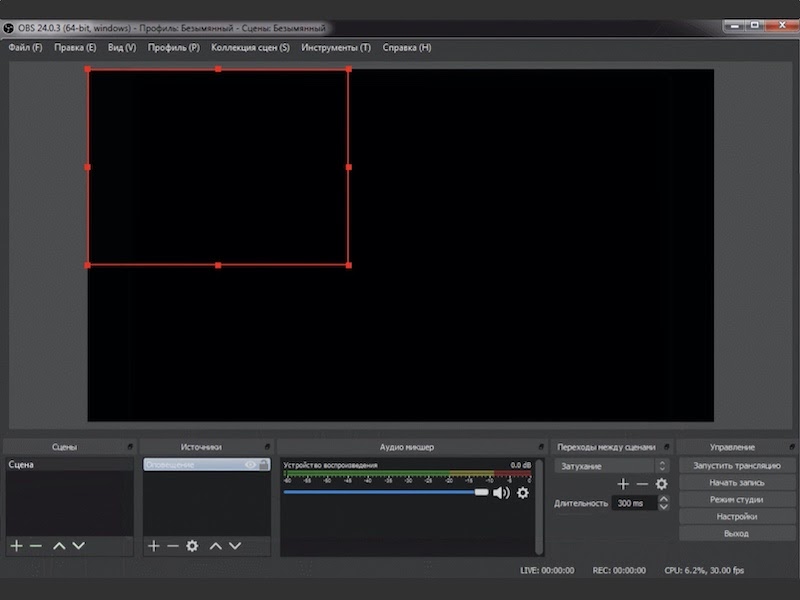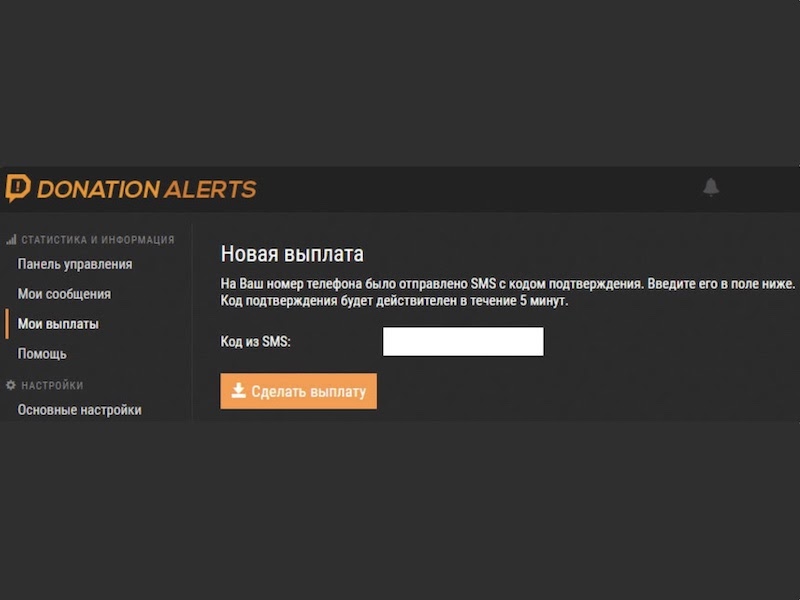Twitchinfo.ru
Советы и туториалы для стримеров и блогеров
Настройка DonationAlerts
Вариации донатов
Не для кого не секрет что используя донат сервисы, стримеры получают довольно крупные деньги. Например мой знакомый зарабатывает на донатах от 400 долларов ежемесячно. При том, что онлайн его зрителей составляет 40-50 человек.
СОДЕРЖАНИЕ
После того как мы создали акаунт на твиче, подтверждаем свою почту и заходим на сайт https://www.donationalerts.com/
На этом сайте мы логинемся через наш Twitch акаунт
Сразу же переходим на вкладку General Settings и переключаем язык на русский.
Далее переходим на вкладку страница отправки сообщений, и берем основную ссылку. Она нам нужна для того что бы мы могли привязать ее к кнопке под стримом на твиче или разместить в описании стрима в Youtube или VK
Как добавить кнопку Донат под стрим на Twitch
Заходим к себе на Twitch акаунт. Нажимаем на вкладку Канал и затем жмем на кнопочку Чат со стрелочкой и пролистывая вниз мы видем переключатель «Редактировать панели»
Добавляем новую панель, в ссылки добавляем нашу ссылку на страницу пожертвований. И добавляем картинку, нужно учесть что размеры кнопки по ширине должны быть не больше 320 px.
Вот так выглядет кнопка Донат под стримом, таким же способом можно добавить и любые остальные кнопки под стрим на Twitch.
После нажатия на кнопку Донат нас перекинет на страницу пожертвований, где мы сможем задонатить сами себе деньги.
Перейдем на вкладку оповещения.
Мы видем 2 группы оповещений по умолчанию. Справа от групп мы видем глазик, который показывает ссылку для встраивания в OBS STUDIO.
- Копируем первую ссылку.
- Перейдем на вкладку оповещения.
- Мы видем 2 группы оповещений по умолчанию. Справа от групп мы видем глазик, который показывает ссылку для встраивания в OBS STUDIO.
- Копируем первую ссылку.
- Создаем в OBS STUDIO новый источник — браузер.
- Вставляем в первую строчку свойств браузера ссылку из группы 1.
- Те же действия повторяем для группы 2.
После добавления оповещений в OBS, можно вернуться на вкладку оповещения и сделать тестовые оповещения (жмем на шестеренку справа от оповещений)

Как подключить список донатов в OBS STUDIO
Что бы мы могли читать список донатов прямо из OBS достаточно просто добавить сайт DonationAlerts в док-панели.
- Переходим в OBS — вид — док-панели — пользовательские доки браузера.
- Создаем новую док-панель и вставляем ссылку на сайт DonationAlerts.
Таким образом прямо в OBS мы заходим на сайт и логинемся через акаунт Twitch.
На вкладке последние сообщения можно нажать на иконку что бы последние сообщения о донатах вывелись в pop-up окне. Из него копируем ссылку и создаем новую док-панель в OBS
Таким образом мы встроили донат в OBS studio. Он у нас всегда под рукой и нам больше не придется возвращаться на сайт. По крайней мере во время стрима. Мы можем видеть сообщения о донатах которые пропустили, и даже что-то настроить прямо в OBS.
Как добавить строку с донатом на стрим
Переходим на вкладку сбор средств. Мы можем указать сколько денег и на что мы хотим собирать донаты. Задать определенный дизайн. Что бы ее добавить в OBS достаточно скопировать ссылку, которая находится на этой странице и добавить в OBS в источники как новый браузер.
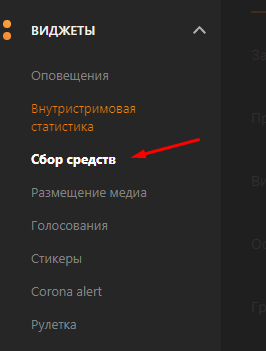
Мы можем указать сколько денег и на что мы хотим собирать донаты. Задать определенный дизайн.

Что бы ее добавить в OBS достаточно скопировать ссылку, которая находится на этой странице и добавить в OBS в источники как новый браузер.


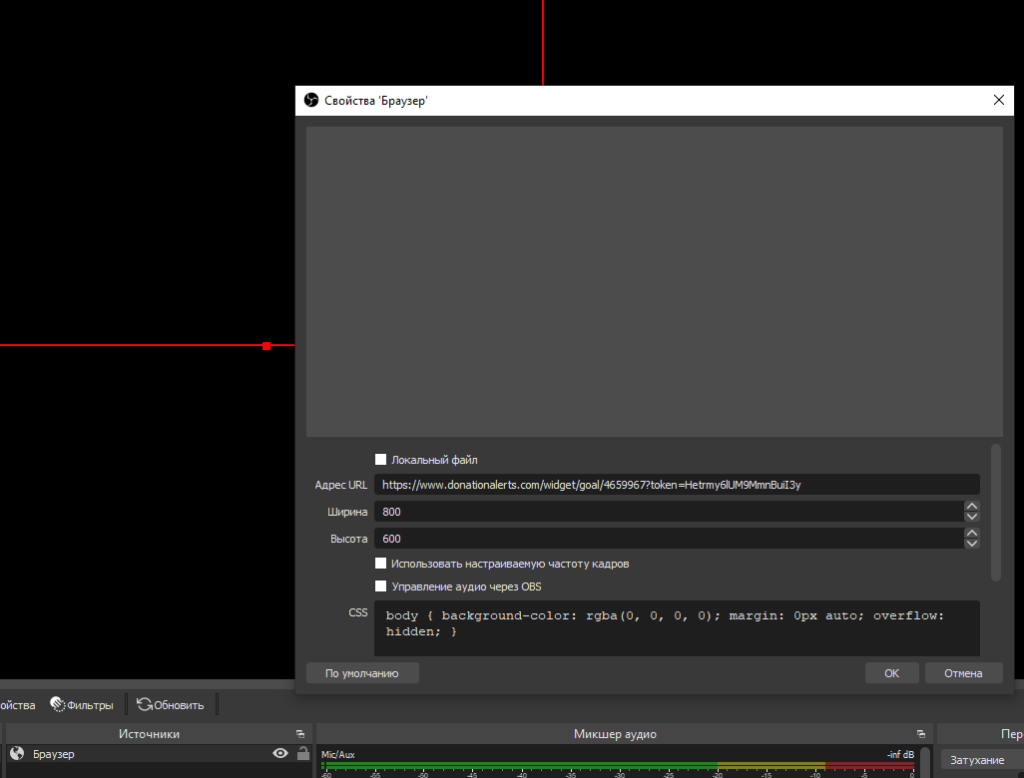
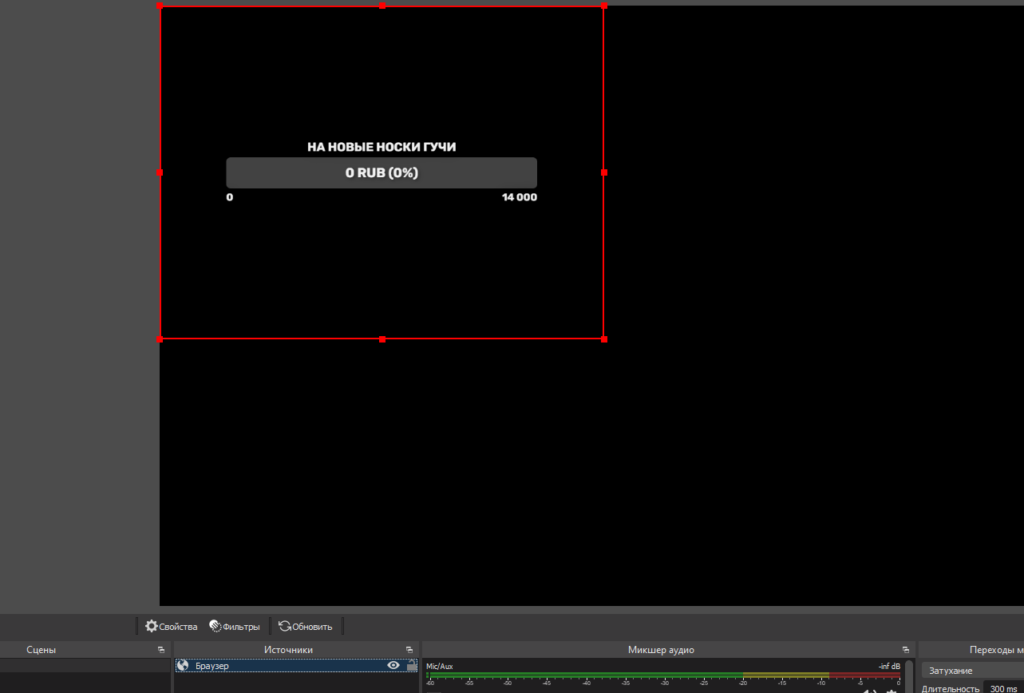
Функция размещения медиа при донате
Зрители смогут добавлять ссылки при отправки доната, что очень сильно подогревает интерес зрителей. Стрим становится менее скучный при просмотре видосов. Перейдем на влкадку размещения медиа, и возмем ссылку для встраивания в браузер OBS.
Отправим тестовое сообщение и увидем, что мы можем скрыть видео, остановить его, или скипнуть. Что очень удобно. Так же можно даже настроить эту функцию таким образом что перед проигрышем на стриме, модератор сможет проверить это видео на наличие запрещенных звуков или видеоряда.
Как сделать последний донат на экране стрима
На вкладке внутриигровая статистика можно задать определенные параметры и вывести последний донат, последнего подписчика и многие другие моменты с вашего стрима.
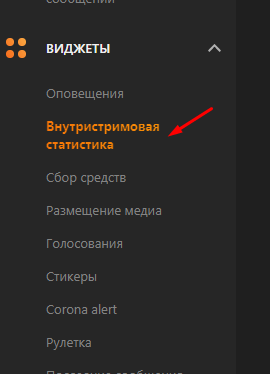

Имейте ввиду что Последние сообщения — это и есть последние донаты.
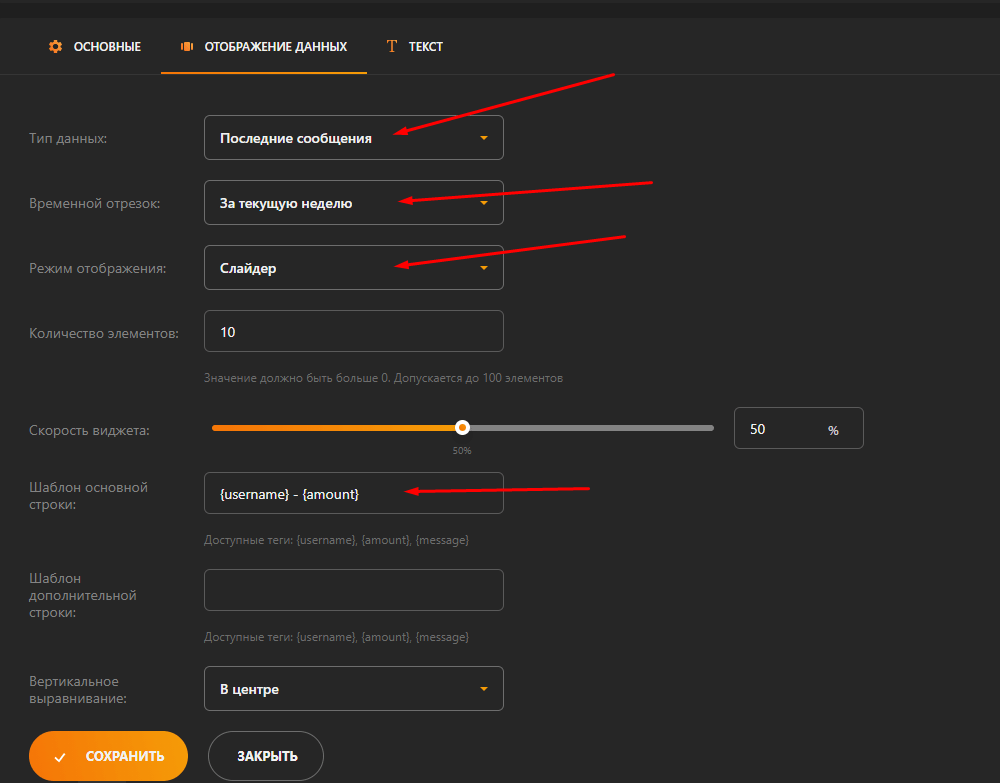
И потом таким же образом встраиваем ссылку в OB добавляя новый источник «Браузер».

Как настроить рулетку?

На вкладке категории нажимаем на шестиренку что бы добавить туда наши карточки.

Карточки вписываются текстом через запятую.

Что бы добавить рулетку в OBS переходим на вклудку виджет

Встраиваем ссылку на виджет рулетки в OBS

Как добавить слова в черный список Donationalerts?
Сейчас на твиче существует оченб много запрещенных слов, такие как н***р, п***р, и многие другие слова за которые можно отлететь в бан за считанные секунды. Что бы этого не произошло, в донат систему можно добавить эти слова, что бы сообщения содержащие эти слова их не читали.

Так же можно установить тип наказания за банворды в сообщениях о донате.
- Удалить сообщение
- Забанить
- Замутить

Как байтить на донат?
Самый простой способ забайтить зрителя на донат — написать на экране стрима список из действий, которые ты сможешь сделать за определенное количество денег. Достаточно просто добавить источник — текст на сцену в OBS.
Вот небольшой список идей для байта на донат:
- Позвать маму
- Громко крикнуть и спровоцировать своих родственников
- Выключить стрим
- Станцевать
- Отжаться 50/100/1000 раз
- Удалить любимую игру
- Снять кофту
- Оставить роспись на стене Вконтакте
- Поиграть с подписчиком
- Добавить подписчика в друзья
- Выпить стакан не вкусной жидкости
- Облить себя странной жидкостью
- Спеть песню
У вас есть идеи о том как забайтить на донат? Знаешь как можно улучшить эту статью? Напишите об этом в коментариях ниже.

Bigbrauz
Блогер, дизайнер-иллюстратор, стример.
Поделиться
Скачать рамку для веб-камеры бесплатно
Содержание Рамка для вебки на стрим неоновая с анимациями. Скачать. https://youtu.be/EwEJEJ3TgII Привет всем! В этой статье я расскажу вам, как делаются рамки для вебки. Готовые файлы для фотошопа можно скачать ниже. Для начала мы рисуем
Читать статью
Как раскрутить стрим на Twitch или Youtube? Продвижение стрима.
https://youtu.be/HMm5tcLnYjohttps://www.youtube.com/watch?v=4YAhRCv4204 Содержание Раскрутить бы стрим на Twitch… Ошибки большинства игроков. Все начинается с покупки оборудования, но это лишь отправная точка. Большинство людей, которые собираются стримить и зарабатывать на этом деньги, сперва покупают дорогой компьютер на
Читать статью
Содержание
- Почему DonationAlerts возвращает ‘Unauthenticated.’?
- Как настроить чат бот donationalerts
- Обзор сервиса DonationAlerts
- Что это такое
- Процесс регистрации
- Подключение виджета
- Основные настройки
- Вывод средств
- Удаление аккаунта
- Novaya funkciya ot donationalerts kak nastroit novyy chatbot dlya strima
- Страница отправки сообщений
- Как зарегистрироваться на DonationAlerts
- Как настроить OBS Studio
- Как связать OBS Studio и DonationAlerts
- Как кастомизировать уведомления и настроить минимальную сумму доната
- Как добавить топ донатов
- Как добавить голосование
- Как добавить цель на сбор средств
- Обзор сервиса DonationAlerts
- Что это такое
- Процесс регистрации
- Подключение виджета
- Основные настройки
- Вывод средств
- Удаление аккаунта
- Страница отправки сообщений
- Как зарегистрироваться на DonationAlerts
- Как настроить OBS Studio
- Как связать OBS Studio и DonationAlerts
- Как кастомизировать уведомления и настроить минимальную сумму доната
- Как добавить топ донатов
- Как добавить голосование
- Как добавить цель на сбор средств
- Novaya funkciya ot donationalerts kak nastroit novyy chatbot dlya strima
Почему DonationAlerts возвращает ‘Unauthenticated.’?
Неправильно токен получен, что сказать
Используйте любой доступный способ из документации. Обычная OAuth2 аутентификация
https://www.donationalerts.com/apidoc#authorization
Пример получения токена с использованием Authorization Code grant type
Такую набросал, через authorization code грант
Alex_Python, да, потому что, как я и говорил ни один раз — это принцип работы OAuth. Это его суть работы. Авторизация требуется только один раз при получении токена.
Если хотите использовать OAuth в автоматическом режиме через authorization code grand type, напишите письмо в IETF, попросите изменить спецификацию RFC 6749, чтоб работала как нужно
Alex_Python, обновляется, для этого выдается refresh_token дополнительно, чтобы обновлять токен
https://www.donationalerts.com/apidoc#authorizatio.
Ну и в идела для таких методов авторизации желательно иметь свой сервер, чтобы после авторизации пользователя получить access token на сервер и затем отдавать его в скрипт без дополнительного взаимодействия с пользователем в виде копирования токена руками.
Источник
Как настроить чат бот donationalerts
Обзор сервиса DonationAlerts
DonationAlerts — один из важнейших инструментов для стримера, поэтому нельзя обойти вниманием вопрос подключения и настройки. Подробно рассказываем, что представляет собой платформа, какие возможности дает стримеру и как подключить учетную запись, чтобы начать собирать донаты уже сейчас.
Что это такое
Начнем с определения и расскажем, что это такое — DonationAlerts.
DonationAlerts — это специальное программное обеспечение, предназначенное для монетизации стримов. Сервис полностью русифицирован, работает в реальном времени и поддерживает самые популярные платежные системы. Интеграция в Твич элементарная, управление очень простое — мечта! Вам не придется скачивать дополнительные программы, нужно просто воспользоваться функционалом на сайте.
Мы будем рассказывать о том, как настроить DonationAlerts на OBS, неспроста. Это один из важных инструментов стримера, позволяющий собирать деньги с подписчиков. Вы не раз видели на других каналах небольшую панель, при нажатии на которую можно перенестись в систему пожертвований. Именно этим целям служит сервис! Сегодня мы вместе подключим и настроим сбор донатов — добровольных пожертвований зрителей.
Возможности DonationAlerts позволяют выбрать один из множества виджетов и настроить его под личные нужды, максимально персонализировать, сделать удобным и функциональным.
Чтобы понять, как работает Донейшен Алертс, необходимо создать учетную запись пользователя и пройтись по основным настройкам. Мы начнем с регистрации — и привязки профиля к учетной записи на Твиче. Иначе настроить панель донатов не получится! Готовы?
Процесс регистрации
Первый шаг в поисках ответа на вопрос, как добавить DonationAlerts в OBS — пройти регистрацию, чтобы открыть доступ к основным функциям удобной платформы. Давайте создадим профиль и привяжем одну учетку к другой — только после этого вы сможете настраивать панель для трансляций.
- Откройте официальный сайт сервиса DonationAlerts;
- Найдите на главной странице кнопку «Начать использовать» и нажмите на нее;
- В открывшемся окне будет предложено выбрать платформу подключения.
Система предлагает несколько вариантов — вы можете выбрать соответствующую иконку:
- Twitch
- YouTube
- Periscope
- ВКонтакте
- Dailymotion
- Smashcast
- Одноклассники
Наш выбор очевиден — мы хотим связать Donation Alerts и Twitch, поэтому кликаем по фиолетовой кнопке и продолжаем процесс подключения! Что делаем дальше?
- Автоматически загрузится окно подтверждения — внимательно изучите список предоставляемых возможностей и нажмите на кнопку «Разрешить» ;
- Не забудьте убедиться, что выбрана правильная учетная запись Твича (определяется автоматически). Если это не вы, жмите на значок «Выйти из системы» и перелогиньтесь повторно под нужной учеткой.
Готово! Вы попадете в панель управления сервисом под нужным профилем Твича. Справились и смогли подключить опцию — пора плотно поработать с настройками! Переходим к следующему этапу и рассмотрим, как подключить DonationAlerts к OBS.
Подключение виджета
Важнейшее условие в настройке DonationAlerts — загрузка расширения Browser Plugin. Зачастую оно устанавливается автоматически вместе с ОБС, но не всегда! Не лишним будет проверить (и загрузить при необходимости):
- Откройте страницу расширения;
- Нажмите на кнопку загрузки напротив подходящей версии нужной операционной системы;
- Дальнейшее встраивание произойдет автоматически.
Если плагин у вас есть, пропускайте этот шаг. Движемся дальше и разбираемся, как вставить DonationAlerts в ОБС.
- Вернитесь к сайту DonationAlerts и найдите на панели слева раздел «Оповещения» ;
- Под надписью «Виджеты оповещений» вы найдете иконку «Показать ссылку для встраивания» ;
- Нажмите — на экране появится ссылка и значок копирования (никому не показывайте адрес);
- Перенесите данные в буфер обмена и откройте ОБС Студио;
- Найдите снизу слева поле «Источники» и нажмите правой кнопкой мыши;
- Выберите пункт «Добавить» , далее — «BrowserSource»;
- Откроется окно редактирования — впишите имя источника и нажмите «ОК» ;
- В появившееся поле «URL» нужно вписать скопированную ранее ссылку;
- Возвращаемся в панель управления донатами и кликаем по значку шестеренки и выбираем пункт «Сделать тестовое оповещение» . Оно отобразится в Студио.
Готово! Вы узнали, где взять ссылку на донат на DonationAlerts и как разместить ее через программу для стриминга. Немного поговорим о настройках платформы и персонализации донатов?
Основные настройки
Хоть раз видели, как выглядит ссылка на донат? Пользователь может самостоятельно выбрать изображение над формой для DonationAlerts, настроить звуки и цвет фона, текст сообщения. Давайте же создадим уникальную кнопку!
- Ищите раздел «Виджеты» на панели слева и переходите к подразделу «Оповещения» ;
- Нажмите на кнопку «Добавить новую вариацию» ;
- Ниже откроется меню создания.
Вы готовы? Сейчас вы узнаете подробности о том, как пользоваться DonationAlerts! Переходим к форме и начинаем заполнять с раздела «Основные настройки»:
- Выберите вариацию, на основании которой будет создан шаблон;
- Введите название, которое будет отображаться на странице;
- Определитесь с группой вариации;
- Переключите тумблер в строке «Статус» на положение «Включено»;
- Выберите тип оповещений из выпадающего списка — доступно несколько вариантов (платные подписчики, бесплатные подписчики, платные сообщения, оповещения в свободном формате, bits, подарочные подписки, подписки Прайм, Channel Points, рейды, хосты);
- Из выпадающего списка выберите подходящее условие вариации (сумма больше, больше или равна или случайно);
- Определите частоту и передвиньте ползунок продолжительности оповещения.
Следующие шаги таковы:
- Перейдем к вкладке «Вид». Выбирайте, как расположите изображение и текст — доступно пять вариантов;
- Открываем раздел «Изображение» . Кликаем по кнопке «Выбрать файл» и загружаем заранее подготовленную картинку;
- Аналогичные действия производим во вкладке «Звук» , загружая подготовленный звук для воспроизведения;
- В разделе «Текст» можно воспользоваться шаблоном заголовка, стилизовать шрифт.
Не забудьте нажать на кнопку «Сохранить» , чтобы шаблон появился на экране со всеми настройками!
Вывод средств
Очень важно знать, как вывести деньги с DonationAlerts — вы создали виджет, чтобы зарабатывать!
- На панели слева найдите иконку «Мои выплаты» ;
- Жмите на значок «Добавить новый способ вывода» ;
- Заполните платежную информацию — выберите тип инструмента, впишите реквизиты и прочие данные по инструкции;
- Сохраните внесенные изменения.
Можно добавить до пяти способов вывода средств — один будет приоритетным, остальные можно использовать последовательно, если приоритетный недоступен.
Удаление аккаунта
Напоследок несколько слов о том, как удалить аккаунт Донатион Алертс, если он больше не нужен вам.
- На панели слева ищите иконку «Помощь» ;
- Пролистайте страницу и найдите кнопку создания запроса в самом низу;
- Нажмите на вкладку «Общие вопросы» , кликните по иконке «Я не нашел ответ…» ;
- Щелкните по значку «Обратитесь к нашим экспертам» ;
- Авторизуйтесь и создайте обращение, заполнив поля, появившиеся на экране. Остается только ждать ответа!
Узнали все о том, как настроить DonationAlerts — процесс требует времени, но достаточно прост и доступен каждому. Приступайте сейчас! Вам понадобятся донаты на развитие канала, а сервис поможет их собрать.
Novaya funkciya ot donationalerts kak nastroit novyy chatbot dlya strima
Как настроить ВСЕ виджеты DonationAlerts 2020? | Оповещения, Стикеры, Медиа, Модерация Донатов и др. Подробнее
КАК НАСТРОИТЬ ДОНАТ С 0 В 2021? НАСТРОЙКА ДОНАТА И ОФОРМЛЕНИЕ ЕГО В ОБС | DonatAlerts настройка 2021 Подробнее
КАК НАСТРОИТЬ ДОНАТ НА СТРИМ В 2021 году ? НАСТРОЙКА DONATION ALERTS ( ДОНЕЙШН АЛЕРТС ) Подробнее
Donationalerts Настройка звука от размера доната Подробнее
РУЛЕТКА: НОВЫЙ ВИДЖЕТ DONATIONALERTS Как настроить? Подробнее
Обновление: виджет Мультичата, Новые Уведомления Twitch, Озвучка донатов от Filiza Studio Подробнее
Как настроить донаты на сайте donationalerts 2021? + в OBS — Разные донаты на разные суммы Подробнее
КАК НАСТРОИТЬ ДОНАТ НА СТРИМЕ?! DonationAlerts и StreamLabs Подробнее
Обновление: Амбассадоры, Чатбот, озвучка от @Pete Glanz и др. Подробнее
. Как настроить обс для стрима 2020 Виджеты, оповещения, донаты и всё что нужно стримеру Подробнее
Настройка Streamlabs OBS и Streamlabs Chatbot! Команды и Модерация Чата! Подробнее
КАК НАСТРОИТЬ РУЛЕТКУ В ДОНАТАЛЕРТС | РУЛЕТКА: НОВЫЙ ВИДЖЕТ ДОНАТАЛЕРТС | РУЛЕТКА НА СТРИМЕ Подробнее
Полная настройка STREAMLABS CHATBOT | Игры для чата | Цитаты для чата | Рейтинг в чате Подробнее
✅ Nightbot — Бот модератор для вашего стрима. НАСТРОЙКА ДЛЯ YOUTUBE Подробнее
. Как настроить донат на стриме. Donationalerts Подробнее
НАСТРОЙКА ДОНАТА ДЛЯ СТРИМА! DonationAlerts. Подробнее
Как Начать Стримить на Твиче и Ютубе | Настройка OBS, Доната и т.д | OBS Studio & StreamElements Подробнее
КАК НАСТРОИТЬ ДОНАТ НА СТРИМЕ. DonationAlerts и OBS Подробнее
Быстрая настройка стрима Twitch, OBS Studio, Streamlabs, DonationAlerts, Moobot Подробнее
Обновление: Новые стандартные анимации, команды и игры чат-бота, настройка текста, амбассадоры Подробнее
Для того, чтобы обезопасить Вашу учётную запись и подключить двухфакторную аутентификацию, введите Ваш номер телефона в категории «SMS-подтверждение при выводе средств».
Обратите внимание, администрация DonationAlerts настоятельно рекомендует Вам воспользоваться функцией привязки вывода средств к номеру телефона. Это не займёт много времени, а результат поможет обезопасить Ваш аккаунт.
В категории «Соединения» Вы сможете подключить аккаунты различных стриминговых платформ к Вашей учётной записи DonationAlerts. Для отвязки платформы нажмите «Отсоединить». Примите во внимание: если Вы прводоили регистрацию через определённую платформу, например, Twitch, то данная платформа назначается основной для Вашего аккаунта DonationAlerts. Отсоединить основную платформу невозможно.
В разделе региональные настройки Вы можете выбрать основную валюту для его учётной записи и часовой пояс. Обратите внимание, «Основная валюта» влияет лишь на отображение денежных сумм в личном кабинете. Эта функция сделана для удобства стримера и не влияет на получение средств от зрителей.
Страница отправки сообщений
Сверху Вы можете видеть ссылку на страницу отправки сообщений. Разместите эту ссылку на стриминоговых платформах и в социальных сетях. Именно по этой ссылке зрители будут отправлять Вам платные сообщения. Ниже расположена настройка дизайна страницы отправки сообщений.
В секции «Дизайн» расположены различные оформления Вашей страницы отправки сообщений.
Внизу расположена настройка минимальных сумм отправки сообщений. Установите нижний порог суммы для отправки сообщений для того, чтобы избежать спама оповещениями.
Этот гайд поможет вам подключить сервис DonationAlerts. С его помощью вы сможете:
- Настроить личный кабинет DonationAlerts;
- Установить OBS Studio;
- Подключить уведомления о донатах к OBS Studio.
Как зарегистрироваться на DonationAlerts
Зарегистрироваться на DonationAlerts можно с помощью аккаунта Twitch, YouTube, Facebook, VK, Одноклассников, Smashcast, Mixer или Dailymotion:
Все получилось? Отлично, теперь давайте настроим ПО для стриминга.
Как настроить OBS Studio
О том, как настроить трансляцию с Android и iOS, читайте в отдельном гайде. Чтобы настроить ПО для захвата изображения и звука на ПК или Mac, нужно:
- Перейти на сайт OBS Studio, выбрать операционную систему и скачать установщик;
- Установить OBS Studio, лучше всего на самый объемный раздел жесткого диска;
- Запустить мастер автоматической настройки, выбрать разрешение, привязать используемый сервис (Twitch/YouTube и т.д.); Замечание: Автонастройка проверит ваши аудио- и видеоустройства, скорость интернета и производительность компьютера;
- В левом нижнем углу экрана создайте сцену и добавьте источник видео (игра/экран/окно);
- Проверьте, все ли работает корректно, запустив запись или трансляцию на несколько минут.
Как связать OBS Studio и DonationAlerts
Чтобы донаты отображались на стриме, нужно подключить виджет DonationAlerts к OBS Studio. Делается это просто:
Как кастомизировать уведомления и настроить минимальную сумму доната
В разделе «Оповещения» вы можете:
- Включить функцию «Синтез речи» и установить минимальный порог доната, при котором он будет работать;
- Выбрать, где на экране вашей трансляции будет отображаться изображение и текст доната;
- Выбрать одну из 34 готовых картинок или загрузить свою. Для этого в разделе «Изображения» нажмите на название файла справа от картинки. Рекомендуем использовать GIF или PNG изображения размером не более 4 Мб;
- Настроить громкость оповещения, а также выбрать один из 16 пресетов или загрузить свой файл в разделе «Звук»;
- Выбрать шрифт, настроить анимацию, цвет и другие параметры в разделе «Текст». В заголовке уведомления по умолчанию отображается имя донатера и размер пожертвования. Вы можете поменять их порядок или добавить в шаблон что-то от себя.
В разделе «Страница отправки сообщений» в настройках вы можете изменть:
- Внешний вид страницы;
- Размер сообщений;
- Текст с информацией/приветствием для зрителей;
- Минимальную сумму доната.
Как добавить топ донатов
Чтобы добавить топ донатов или другую информацию о стриме, откройте раздел «Внутристримовая статистика» и нажмите «Добавить новый виджет».
Замечание: В разделе «Основное» содержится техническая информация — название виджета, его описание и фон (не отображается, если вы стримите через OBS Studio).
На экран можно выводить топ донатеров или донатов, последние сообщения и другую информацию. Здесь же можно настроить, как будут отображаться эти данные (список, сторка, слайдер) и как будут выглядеть сообщения.
После того, как вы сохраните ваш виджет, его нужно добавить в OBS Studio. Для этого:
- Скопируйте ссылку для встраивания;
- В нижнем левом углу OBS Studio в разделе «Источники» добавьте «Браузер» и вставьте вашу ссылку в строку «Адрес URL».
Как добавить голосование
Вы можете сделать ваш стрим более интерактивным, запустив опрос. Для этого:
- В разделе «Виджеты» выберите «Голосования»;
- Задайте вопрос в названии голосования. Оно будет отображаться на стриме вместе с вариантами ответа;
- Нажмите «Создать голосование».
Замечание: Голосование может считаться по количеству донатов (один донат, один голос) или по их размеру (больше денег, больше голосов). Также вы можете дать зрителям возможность добавлять свои варианты ответов. Они смогут сделать это на вашей странице отправки сообщений.
Как добавить цель на сбор средств
Виджет «Сбор средств» позволяет поставить поставить целью определенную сумму и отображать прогресс ее достижения на стриме. Для этого:
- Нажмите «Добавить новую цель сбора»;
- Добавьте заголовок, сумму и срок сбора средств;
- Сохраните цель.
Теперь виджет нужно добавить в OBS Studio. Для этого:
- Скопируйте ссылку для встраивания;
- В нижнем левом углу OBS Studio в разделе «Источники» добавьте «Браузер» и вставьте вашу ссылку в строку «Адрес URL».
Готово! Теперь вы знаете о стриминге практически все.
Обзор сервиса DonationAlerts
DonationAlerts — один из важнейших инструментов для стримера, поэтому нельзя обойти вниманием вопрос подключения и настройки. Подробно рассказываем, что представляет собой платформа, какие возможности дает стримеру и как подключить учетную запись, чтобы начать собирать донаты уже сейчас.
Что это такое
Начнем с определения и расскажем, что это такое — DonationAlerts.
DonationAlerts — это специальное программное обеспечение, предназначенное для монетизации стримов. Сервис полностью русифицирован, работает в реальном времени и поддерживает самые популярные платежные системы. Интеграция в Твич элементарная, управление очень простое — мечта! Вам не придется скачивать дополнительные программы, нужно просто воспользоваться функционалом на сайте.
Мы будем рассказывать о том, как настроить DonationAlerts на OBS, неспроста. Это один из важных инструментов стримера, позволяющий собирать деньги с подписчиков. Вы не раз видели на других каналах небольшую панель, при нажатии на которую можно перенестись в систему пожертвований. Именно этим целям служит сервис! Сегодня мы вместе подключим и настроим сбор донатов — добровольных пожертвований зрителей.
Возможности DonationAlerts позволяют выбрать один из множества виджетов и настроить его под личные нужды, максимально персонализировать, сделать удобным и функциональным.
Чтобы понять, как работает Донейшен Алертс, необходимо создать учетную запись пользователя и пройтись по основным настройкам. Мы начнем с регистрации — и привязки профиля к учетной записи на Твиче. Иначе настроить панель донатов не получится! Готовы?
Процесс регистрации
Первый шаг в поисках ответа на вопрос, как добавить DonationAlerts в OBS — пройти регистрацию, чтобы открыть доступ к основным функциям удобной платформы. Давайте создадим профиль и привяжем одну учетку к другой — только после этого вы сможете настраивать панель для трансляций.
- Откройте официальный сайт сервиса DonationAlerts;
- Найдите на главной странице кнопку «Начать использовать» и нажмите на нее;
- В открывшемся окне будет предложено выбрать платформу подключения.
Система предлагает несколько вариантов — вы можете выбрать соответствующую иконку:
- Twitch
- YouTube
- Periscope
- ВКонтакте
- Dailymotion
- Smashcast
- Одноклассники
Наш выбор очевиден — мы хотим связать Donation Alerts и Twitch, поэтому кликаем по фиолетовой кнопке и продолжаем процесс подключения! Что делаем дальше?
- Автоматически загрузится окно подтверждения — внимательно изучите список предоставляемых возможностей и нажмите на кнопку «Разрешить» ;
- Не забудьте убедиться, что выбрана правильная учетная запись Твича (определяется автоматически). Если это не вы, жмите на значок «Выйти из системы» и перелогиньтесь повторно под нужной учеткой.
Готово! Вы попадете в панель управления сервисом под нужным профилем Твича. Справились и смогли подключить опцию — пора плотно поработать с настройками! Переходим к следующему этапу и рассмотрим, как подключить DonationAlerts к OBS.
Подключение виджета
Важнейшее условие в настройке DonationAlerts — загрузка расширения Browser Plugin. Зачастую оно устанавливается автоматически вместе с ОБС, но не всегда! Не лишним будет проверить (и загрузить при необходимости):
- Откройте страницу расширения;
- Нажмите на кнопку загрузки напротив подходящей версии нужной операционной системы;
- Дальнейшее встраивание произойдет автоматически.
Если плагин у вас есть, пропускайте этот шаг. Движемся дальше и разбираемся, как вставить DonationAlerts в ОБС.
- Вернитесь к сайту DonationAlerts и найдите на панели слева раздел «Оповещения» ;
- Под надписью «Виджеты оповещений» вы найдете иконку «Показать ссылку для встраивания» ;
- Нажмите — на экране появится ссылка и значок копирования (никому не показывайте адрес);
- Перенесите данные в буфер обмена и откройте ОБС Студио;
- Найдите снизу слева поле «Источники» и нажмите правой кнопкой мыши;
- Выберите пункт «Добавить» , далее — «BrowserSource»;
- Откроется окно редактирования — впишите имя источника и нажмите «ОК» ;
- В появившееся поле «URL» нужно вписать скопированную ранее ссылку;
- Возвращаемся в панель управления донатами и кликаем по значку шестеренки и выбираем пункт «Сделать тестовое оповещение» . Оно отобразится в Студио.
Готово! Вы узнали, где взять ссылку на донат на DonationAlerts и как разместить ее через программу для стриминга. Немного поговорим о настройках платформы и персонализации донатов?
Основные настройки
Хоть раз видели, как выглядит ссылка на донат? Пользователь может самостоятельно выбрать изображение над формой для DonationAlerts, настроить звуки и цвет фона, текст сообщения. Давайте же создадим уникальную кнопку!
- Ищите раздел «Виджеты» на панели слева и переходите к подразделу «Оповещения» ;
- Нажмите на кнопку «Добавить новую вариацию» ;
- Ниже откроется меню создания.
Вы готовы? Сейчас вы узнаете подробности о том, как пользоваться DonationAlerts! Переходим к форме и начинаем заполнять с раздела «Основные настройки»:
- Выберите вариацию, на основании которой будет создан шаблон;
- Введите название, которое будет отображаться на странице;
- Определитесь с группой вариации;
- Переключите тумблер в строке «Статус» на положение «Включено»;
- Выберите тип оповещений из выпадающего списка — доступно несколько вариантов (платные подписчики, бесплатные подписчики, платные сообщения, оповещения в свободном формате, bits, подарочные подписки, подписки Прайм, Channel Points, рейды, хосты);
- Из выпадающего списка выберите подходящее условие вариации (сумма больше, больше или равна или случайно);
- Определите частоту и передвиньте ползунок продолжительности оповещения.
Следующие шаги таковы:
- Перейдем к вкладке «Вид». Выбирайте, как расположите изображение и текст — доступно пять вариантов;
- Открываем раздел «Изображение» . Кликаем по кнопке «Выбрать файл» и загружаем заранее подготовленную картинку;
- Аналогичные действия производим во вкладке «Звук» , загружая подготовленный звук для воспроизведения;
- В разделе «Текст» можно воспользоваться шаблоном заголовка, стилизовать шрифт.
Не забудьте нажать на кнопку «Сохранить» , чтобы шаблон появился на экране со всеми настройками!
Вывод средств
Очень важно знать, как вывести деньги с DonationAlerts — вы создали виджет, чтобы зарабатывать!
- На панели слева найдите иконку «Мои выплаты» ;
- Жмите на значок «Добавить новый способ вывода» ;
- Заполните платежную информацию — выберите тип инструмента, впишите реквизиты и прочие данные по инструкции;
- Сохраните внесенные изменения.
Можно добавить до пяти способов вывода средств — один будет приоритетным, остальные можно использовать последовательно, если приоритетный недоступен.
Удаление аккаунта
Напоследок несколько слов о том, как удалить аккаунт Донатион Алертс, если он больше не нужен вам.
- На панели слева ищите иконку «Помощь» ;
- Пролистайте страницу и найдите кнопку создания запроса в самом низу;
- Нажмите на вкладку «Общие вопросы» , кликните по иконке «Я не нашел ответ…» ;
- Щелкните по значку «Обратитесь к нашим экспертам» ;
- Авторизуйтесь и создайте обращение, заполнив поля, появившиеся на экране. Остается только ждать ответа!
Узнали все о том, как настроить DonationAlerts — процесс требует времени, но достаточно прост и доступен каждому. Приступайте сейчас! Вам понадобятся донаты на развитие канала, а сервис поможет их собрать.
Для того, чтобы обезопасить Вашу учётную запись и подключить двухфакторную аутентификацию, введите Ваш номер телефона в категории «SMS-подтверждение при выводе средств».
Обратите внимание, администрация DonationAlerts настоятельно рекомендует Вам воспользоваться функцией привязки вывода средств к номеру телефона. Это не займёт много времени, а результат поможет обезопасить Ваш аккаунт.
В категории «Соединения» Вы сможете подключить аккаунты различных стриминговых платформ к Вашей учётной записи DonationAlerts. Для отвязки платформы нажмите «Отсоединить». Примите во внимание: если Вы прводоили регистрацию через определённую платформу, например, Twitch, то данная платформа назначается основной для Вашего аккаунта DonationAlerts. Отсоединить основную платформу невозможно.
В разделе региональные настройки Вы можете выбрать основную валюту для его учётной записи и часовой пояс. Обратите внимание, «Основная валюта» влияет лишь на отображение денежных сумм в личном кабинете. Эта функция сделана для удобства стримера и не влияет на получение средств от зрителей.
Страница отправки сообщений
Сверху Вы можете видеть ссылку на страницу отправки сообщений. Разместите эту ссылку на стриминоговых платформах и в социальных сетях. Именно по этой ссылке зрители будут отправлять Вам платные сообщения. Ниже расположена настройка дизайна страницы отправки сообщений.
В секции «Дизайн» расположены различные оформления Вашей страницы отправки сообщений.
Внизу расположена настройка минимальных сумм отправки сообщений. Установите нижний порог суммы для отправки сообщений для того, чтобы избежать спама оповещениями.
Этот гайд поможет вам подключить сервис DonationAlerts. С его помощью вы сможете:
- Настроить личный кабинет DonationAlerts;
- Установить OBS Studio;
- Подключить уведомления о донатах к OBS Studio.
Как зарегистрироваться на DonationAlerts
Зарегистрироваться на DonationAlerts можно с помощью аккаунта Twitch, YouTube, Facebook, VK, Одноклассников, Smashcast, Mixer или Dailymotion:
Все получилось? Отлично, теперь давайте настроим ПО для стриминга.
Как настроить OBS Studio
О том, как настроить трансляцию с Android и iOS, читайте в отдельном гайде. Чтобы настроить ПО для захвата изображения и звука на ПК или Mac, нужно:
- Перейти на сайт OBS Studio, выбрать операционную систему и скачать установщик;
- Установить OBS Studio, лучше всего на самый объемный раздел жесткого диска;
- Запустить мастер автоматической настройки, выбрать разрешение, привязать используемый сервис (Twitch/YouTube и т.д.); Замечание: Автонастройка проверит ваши аудио- и видеоустройства, скорость интернета и производительность компьютера;
- В левом нижнем углу экрана создайте сцену и добавьте источник видео (игра/экран/окно);
- Проверьте, все ли работает корректно, запустив запись или трансляцию на несколько минут.
Как связать OBS Studio и DonationAlerts
Чтобы донаты отображались на стриме, нужно подключить виджет DonationAlerts к OBS Studio. Делается это просто:
Как кастомизировать уведомления и настроить минимальную сумму доната
В разделе «Оповещения» вы можете:
- Включить функцию «Синтез речи» и установить минимальный порог доната, при котором он будет работать;
- Выбрать, где на экране вашей трансляции будет отображаться изображение и текст доната;
- Выбрать одну из 34 готовых картинок или загрузить свою. Для этого в разделе «Изображения» нажмите на название файла справа от картинки. Рекомендуем использовать GIF или PNG изображения размером не более 4 Мб;
- Настроить громкость оповещения, а также выбрать один из 16 пресетов или загрузить свой файл в разделе «Звук»;
- Выбрать шрифт, настроить анимацию, цвет и другие параметры в разделе «Текст». В заголовке уведомления по умолчанию отображается имя донатера и размер пожертвования. Вы можете поменять их порядок или добавить в шаблон что-то от себя.
В разделе «Страница отправки сообщений» в настройках вы можете изменть:
- Внешний вид страницы;
- Размер сообщений;
- Текст с информацией/приветствием для зрителей;
- Минимальную сумму доната.
Как добавить топ донатов
Чтобы добавить топ донатов или другую информацию о стриме, откройте раздел «Внутристримовая статистика» и нажмите «Добавить новый виджет».
Замечание: В разделе «Основное» содержится техническая информация — название виджета, его описание и фон (не отображается, если вы стримите через OBS Studio).
На экран можно выводить топ донатеров или донатов, последние сообщения и другую информацию. Здесь же можно настроить, как будут отображаться эти данные (список, сторка, слайдер) и как будут выглядеть сообщения.
После того, как вы сохраните ваш виджет, его нужно добавить в OBS Studio. Для этого:
- Скопируйте ссылку для встраивания;
- В нижнем левом углу OBS Studio в разделе «Источники» добавьте «Браузер» и вставьте вашу ссылку в строку «Адрес URL».
Как добавить голосование
Вы можете сделать ваш стрим более интерактивным, запустив опрос. Для этого:
- В разделе «Виджеты» выберите «Голосования»;
- Задайте вопрос в названии голосования. Оно будет отображаться на стриме вместе с вариантами ответа;
- Нажмите «Создать голосование».
Замечание: Голосование может считаться по количеству донатов (один донат, один голос) или по их размеру (больше денег, больше голосов). Также вы можете дать зрителям возможность добавлять свои варианты ответов. Они смогут сделать это на вашей странице отправки сообщений.
Как добавить цель на сбор средств
Виджет «Сбор средств» позволяет поставить поставить целью определенную сумму и отображать прогресс ее достижения на стриме. Для этого:
- Нажмите «Добавить новую цель сбора»;
- Добавьте заголовок, сумму и срок сбора средств;
- Сохраните цель.
Теперь виджет нужно добавить в OBS Studio. Для этого:
- Скопируйте ссылку для встраивания;
- В нижнем левом углу OBS Studio в разделе «Источники» добавьте «Браузер» и вставьте вашу ссылку в строку «Адрес URL».
Готово! Теперь вы знаете о стриминге практически все.
Novaya funkciya ot donationalerts kak nastroit novyy chatbot dlya strima
Как настроить ВСЕ виджеты DonationAlerts 2020? | Оповещения, Стикеры, Медиа, Модерация Донатов и др. Подробнее
КАК НАСТРОИТЬ ДОНАТ С 0 В 2021? НАСТРОЙКА ДОНАТА И ОФОРМЛЕНИЕ ЕГО В ОБС | DonatAlerts настройка 2021 Подробнее
КАК НАСТРОИТЬ ДОНАТ НА СТРИМ В 2021 году ? НАСТРОЙКА DONATION ALERTS ( ДОНЕЙШН АЛЕРТС ) Подробнее
Donationalerts Настройка звука от размера доната Подробнее
РУЛЕТКА: НОВЫЙ ВИДЖЕТ DONATIONALERTS Как настроить? Подробнее
Обновление: виджет Мультичата, Новые Уведомления Twitch, Озвучка донатов от Filiza Studio Подробнее
Как настроить донаты на сайте donationalerts 2021? + в OBS — Разные донаты на разные суммы Подробнее
КАК НАСТРОИТЬ ДОНАТ НА СТРИМЕ?! DonationAlerts и StreamLabs Подробнее
Обновление: Амбассадоры, Чатбот, озвучка от @Pete Glanz и др. Подробнее
. Как настроить обс для стрима 2020 Виджеты, оповещения, донаты и всё что нужно стримеру Подробнее
Настройка Streamlabs OBS и Streamlabs Chatbot! Команды и Модерация Чата! Подробнее
КАК НАСТРОИТЬ РУЛЕТКУ В ДОНАТАЛЕРТС | РУЛЕТКА: НОВЫЙ ВИДЖЕТ ДОНАТАЛЕРТС | РУЛЕТКА НА СТРИМЕ Подробнее
Полная настройка STREAMLABS CHATBOT | Игры для чата | Цитаты для чата | Рейтинг в чате Подробнее
✅ Nightbot — Бот модератор для вашего стрима. НАСТРОЙКА ДЛЯ YOUTUBE Подробнее
. Как настроить донат на стриме. Donationalerts Подробнее
НАСТРОЙКА ДОНАТА ДЛЯ СТРИМА! DonationAlerts. Подробнее
Как Начать Стримить на Твиче и Ютубе | Настройка OBS, Доната и т.д | OBS Studio & StreamElements Подробнее
КАК НАСТРОИТЬ ДОНАТ НА СТРИМЕ. DonationAlerts и OBS Подробнее
Быстрая настройка стрима Twitch, OBS Studio, Streamlabs, DonationAlerts, Moobot Подробнее
Обновление: Новые стандартные анимации, команды и игры чат-бота, настройка текста, амбассадоры Подробнее
Источник
Аналитика
7 188
29 ноя, 2021
Хола, котаны! А вы знали, что на YouTube можно зарабатывать на контенте не только с помощью встроенной в видеорекламы, а также через добровольные пожертвования, называемые донатами. Суть в том, что зрители отправляют деньги и короткий месседж, который видно на экране со стримом. Донаты можно настроить как с помощью самого YouTube, так и через сторонние программы. Многие блогеры и стримеры пользуются этим, и вы тоже сможете. Чтобы узнать о том, как добавить донат на стрим, продолжайте читать эту статью. Мы начинаем!
Простыми словами, cтрим — это прямая трансляция видео или аудио. На YouTube часто проводятся стримы с прохождениями игр, различными обзорами продуктов, товаров и прочее.
Термин Донат пришло к нам из английского. Слово donation в переводе — это пожертвование, и в целом его смысл практически сохранился. Это деньги, которые пользователи добровольно отправляют владельцу канала. В зависимости от способа подключения доната, все собранные средства хранятся в аккаунте или на другом сервисе. В отличие от полученных средств за показ рекламы, донаты можно выводить в любое время на карту, электронный кошелек или PayPal.
По своей сути донаты не относятся к заработку, но для некоторых это основной источник монетизации деятельности и получения дохода. Они никак не регулируются законом (пока что), YouTube тоже никак не контролирует такой способ получения средств, если донаты настроены на сторонних ресурсах.
Что такое Donationalerts для Youtube
Донатион алертс — это сервис получения донатов и пожертвований, как монетизации стримов, и его основные преимущества:
- Полная информация о поступлении средств во время прямой трансляции;
- Зрители переводят средства блогеру, когда смотрят, как это делают другие;
- Каждый зритель отображается на экране во время стрима;
- Удобно пользоваться и легко вывести деньги.
Как зарегистрироваться в донат алертс
Чтобы зарегистрироваться, перейдите на официальный сайт Donationalerts и кликните на иконку Start Now.
Появится окно, выберите там платформу для стримов. В дальнейшем в настройках аккаунта, если захотите, сможете изменить или добавить дополнительную платформу.
Так вы автоматически подключите Donationаlerts к аккаунту в YouTube. При этом обязательным условием является то, что вы разрешите все запросы сервиса.
Далее появится окно со строкой, куда вводить имя пользователя. Это завершающий этап регистрации. Далее кликните на Register.
Как настроить донат на стриме
Чтобы настроить донат, перейдите к разделу Notifications.
- Зайдите в основные настройки оповещения Donationаlerts;
- Подключите вариацию по умолчанию;
- Выберите название;
- Отметьте группу для вариации;
- Определитесь с типом донатов: платные сообщения, подписки или спонсорство;
- Выберите, когда донат появится на экране во время стрима;
- Выберите, сколько будет оповещение длится;
- Нажмите Save.
Теперь оформление доната — вид, изображение, звук и текст.
В разделе View выберите формат отображения доната. Как показывает практика, оптимально — показывать картинку сверху, а текст разместить снизу.
Во вкладке Image выберите гифку на свое усмотрение. Если не один из вариантов не приглянулся — добавьте свой.
Во вкладке Теxt настройте шаблон заголовка. Напишите теги в зависимости от того, что в донате отобразится первым — имя зрителя или сумма.
Далее подберите стили для заголовка и сообщений подписчиков. Наиболее привлекательно донат выглядит, когда текст оформлен в едином стиле. После нажмите Save.
Как вывести деньги с донат алертс
Все деньги поступят на внутренний счет в Donationаlerts. Выводить их можно разными способами: на банковскую карту, электронный кошелек, баланс номера или на счет в VK Pay. У каждого из способов свои ограничения и комиссии. К примеру, у банковских карт комиссия donationalerts составляет 0,5–1,8% в зависимости от суммы. Лучше укажите несколько кошельков или платежных систем, на случай если лимит будет превышен или сервис будет недоступным. Тогда автоматически выберется другой способ вывода.
Вывод
Помимо получения дохода с подключенной партнерской программы и предоставляемых рекламных услуг, вы также можете зарабатывать благодаря донорству. Чтобы не ждать, пока канал наберет достаточное число подписчиков и часов просмотра для заработка на канале, или же когда хотите подключить дополнительные донаты, используйте специальные сервисы, и один из популярных мы рассмотрели в этой статье — Donationаlerts: его уже используют 3,9 миллионов стримеров, а число платных сообщений превысило 59 миллионов.
С ним можно принимать добровольные пожертвования от зрителей во время прямых трансляций и:
- Выводить сообщения на экран вместе с ником и суммой пожертвования;
- Выводить сообщения о подписке пользователя на канал;
- Копить деньги на определенные цели.
Проблемы с этим сервисом возникают редко, но если такое случилось — просто подождите: обычно в течение часа все восстанавливается.
Мы разобрались с Donationаlerts, и надеемся, что у вас не осталось вопросов. Начинайте стримить и зарабатывать!
CPA журнал “Где Трафик?”
Редакция
Принеси в жертву лайк и шеринг во славу бога Рандома, и профитный конверт будет сопутствовать тебе всю неделю!
Информация о статусе сервера обновлена только что.

Что делать, если сайт недоступен?

Donationalerts.com не работает сегодня февраль 2023?
Узнайте, работает ли Donationalerts.com в нормальном режиме или есть проблемы сегодня
Статус Donationalerts.com : возможные проблемы Почему?
Donationalerts.com сбои за последние 24 часа
| Город | Сбои |
|---|---|
| Москва | 4 |
| Курганинск, Краснодарский край | 1 |
| Киев | 1 |
| Новый Рогачик, Волгоградская область | 1 |
| Винница, Винницкая область | 1 |
Не работает Donationalerts.com?
Не открывается, не грузится, не доступен, лежит или глючит?
Самые частые проблемы Donationalerts.com
Что делать, если сайт DONATIONALERTS.COM недоступен?
Если DONATIONALERTS.COM работает, однако вы не можете получить доступ к сайту или отдельной его странице, попробуйте одно из возможных решений:
Кэш браузера.
Чтобы удалить кэш и получить актуальную версию страницы, обновите в браузере страницу с помощью комбинации клавиш Ctrl + F5.
Блокировка доступа к сайту.
Очистите файлы cookie браузера и смените IP-адрес компьютера.
Антивирус и файрвол.
Проверьте, чтобы антивирусные программы (McAfee, Kaspersky Antivirus или аналог) или файрвол, установленные на ваш компьютер — не блокировали доступ к DONATIONALERTS.COM.
DNS-кэш.
Очистите DNS-кэш на вашем компьютере и повторите попытку доступа на сайт.
Смотреть видео-инструкцию ↓
VPN и альтернативные службы DNS.
VPN: например, мы рекомендуем NordVPN.
Альтернативные DNS: OpenDNS или Google Public DNS.
Плагины браузера.
Например, расширение AdBlock вместе с рекламой может блокировать содержимое сайта. Найдите и отключите похожие плагины для исследуемого вами сайта.
Сбой драйвера микрофона
Быстро проверить микрофон: Тест Микрофона.
Форум Donationalerts.com
Подсказки? Разочарования? Обсуждаем проблемы сервиса с другими посетителями сайта:
Чат с регистрацией
идентификация не требуется
комментарии с нецензурной лексикой и оскорблениями удаляются
Гость
•
31 дней назад
#
12 января 2023
+
0
—
не приходит смс с кодом для добавления киви кошелька… а также не могу ввести код, поле заблокировано для печатания
Гость
•
41 дней назад
#
2 января 2023
+
3
—
★
☆
☆
☆
☆
НЕ ПРИХОДИТ СМС
Обновлено: 11.02.2023
Не для кого не секрет что используя донат сервисы, стримеры получают довольно крупные деньги. Например мой знакомый зарабатывает на донатах от 400 долларов ежемесячно. При том, что онлайн его зрителей составляет 40-50 человек.
СОДЕРЖАНИЕ
Как добавить кнопку Донат под стрим на Twitch
Добавляем новую панель, в ссылки добавляем нашу ссылку на страницу пожертвований. И добавляем картинку, нужно учесть что размеры кнопки по ширине должны быть не больше 320 px.
Вот так выглядет кнопка Донат под стримом, таким же способом можно добавить и любые остальные кнопки под стрим на Twitch.
После нажатия на кнопку Донат нас перекинет на страницу пожертвований, где мы сможем задонатить сами себе деньги.
Перейдем на вкладку оповещения.
Мы видем 2 группы оповещений по умолчанию. Справа от групп мы видем глазик, который показывает ссылку для встраивания в OBS STUDIO.
- Перейдем на вкладку оповещения.
- Мы видем 2 группы оповещений по умолчанию. Справа от групп мы видем глазик, который показывает ссылку для встраивания в OBS STUDIO.
- Копируем первую ссылку.
- Создаем в OBS STUDIO новый источник — браузер.
- Вставляем в первую строчку свойств браузера ссылку из группы 1.
- Те же действия повторяем для группы 2.
После добавления оповещений в OBS, можно вернуться на вкладку оповещения и сделать тестовые оповещения (жмем на шестеренку справа от оповещений)
Как подключить список донатов в OBS STUDIO
Что бы мы могли читать список донатов прямо из OBS достаточно просто добавить сайт DonationAlerts в док-панели.
- Переходим в OBS — вид — док-панели — пользовательские доки браузера.
- Создаем новую док-панель и вставляем ссылку на сайт DonationAlerts.
Таким образом прямо в OBS мы заходим на сайт и логинемся через акаунт Twitch.
Как добавить строку с донатом на стрим
Мы можем указать сколько денег и на что мы хотим собирать донаты. Задать определенный дизайн.
Функция размещения медиа при донате
Как сделать последний донат на экране стрима
На вкладке внутриигровая статистика можно задать определенные параметры и вывести последний донат, последнего подписчика и многие другие моменты с вашего стрима.
DELETED
Ну всё, теперь гей-донаты вымрут
Саша, я с палки, на алертс кинул, шоб от туда чистыми вывести(
Просто, потому что у этой платежки куча проблем. Новую должны ввести.
Просто, ничто нормально без данных пахать не будет. У самого вебмани. Но со всеми данными и все норм
Саша, а именной на яндекс выведет? Ибо я ток создал акк на яндексе, старый гдет валяеться
Комментарий удалён пользователем или руководителем страницы
Мартин Николев
парни подскажите почему бесплатные подписчики не высвечиваются на стриме
Добрый день! У меня уже несколько выплат зависли, и на вебмани деньги не приходят и назад тоже не возвращаются. У кого еще есть такая проблема? Как решить, может кто сталкивался?
Виталий, Такая же хрень. Третьи сутки, как деньги со счёта сняли, а на киви так и не пришли. Висит статус «ожидание». Написал в поддержку. Вот что ответили:
«Здравствуйте!
Благодарим за предоставленную информацию, ваш запрос направлен на рассмотрение старшему специалисту, который занимается решением подобных проблем и вопросов. Он подробно изучит вашу заявку и даст ответ в данном запросе.
Пожалуйста, ожидайте ответа старшего специалиста и не создавайте дублирующих запросов. Спасибо за понимание и проявленное терпение.»
Уже сутки жду, ни ответа, ни привета.
Вариантов заработать в интернете достаточно много. На сегодняшний день одним из самых популярных способов является получение от поклонников донатов, которые можно легко обналичить. Хоть donat и считается довольно непредсказуемым и азартным видом заработка, но суммы пожертвований подписчиков порой достигают внушительных величин. Рассмотрим подробнее, как это происходит на практике.
Как сделать донат на стриме
Стрим представляет собой прямую трансляцию, чаще всего прохождение игр, на популярных онлайн-ресурсах, например, ютуб или Twitch. Занимаясь раскруткой собственного канала, каждый блогер может получать пожертвования от своих поклонников, которые проявляют особый интерес к контенту и готовы внести свою лепту в развитие, так сказать, общего дела.
Изначально многие стримеры, входящие в топ, игнорировали организацию автоматического доната на стрим и просто публиковали реквизиты своего кошелька в конце видеоролика. Однако, как оказалось, этот вариант не отличался эффективностью. На сегодняшний день самый рациональный вариант координировать систему пожертвований — настроить донаты посредством бесплатной программы помощников.
Настройка доната после регистрации на Донейшн Алертс
Используя красный квадрат, в Donationalerts можно регулировать размер оповещения, выбирая максимально приемлемый для себя вариант.
Твич и ютуб — как добавить ссылку на донат
Как вывести деньги с Донатс Алертс на электронный кошелек или банковскую карту
- WebMoney — международная электронная система расчетов online;
- QIWI — российский платежный онлайн-сервис;
- Yandex.Money — крупнейший в России сервис электронных платежей;
- PayPal — дебетовая электронная платежная система;
- перевод на банковскую карту;
- пополнение мобильного баланса на айфоне или андроиде.
Можно также настроить автоматический вывод средств с Donation Alerts. Это довольно удобно при условии регулярного сбора пожертвований от поклонников. Чтобы вывести деньги, не придется тратить время — система все сделает сама.
Важно! В Donationalerts можно включить несколько платежных систем и пометить одну из них как приоритетную. В случае если она будет недоступна, то сервис сможет вывести деньги на следующую из указанных в списке.
Этот гайд поможет вам подключить сервис DonationAlerts. С его помощью вы сможете:
- Настроить личный кабинет DonationAlerts;
- Установить OBS Studio;
- Подключить уведомления о донатах к OBS Studio.
Как зарегистрироваться на DonationAlerts
Зарегистрироваться на DonationAlerts можно с помощью аккаунта Twitch, YouTube, Facebook, VK, Одноклассников, Smashcast, Mixer или Dailymotion:
- Перейдите на сайт и нажмите «Начать использовать» на главной странице;
- Выберите одну из платформ, через которую вы хотите зарегистрироваться;
- Введите логин и пароль для авторизации и подтвердите доступ приложения DonationAlerts; Замечание: Лучше привязать к DonationAlerts дополнительную платформу для авторизации. Так, если вы утратите доступ к основному аккаунту (например, из-за временного бана), то все равно сможете получить доступ к нашему сервису. Сделать это можно в разделе «Основные настройки»;
- Выберите имя пользователя. Оно будет использоваться в вашей ссылке на страницу с донатами. Идеально, если оно совпадает с вашим ником стримера.
Все получилось? Отлично, теперь давайте настроим ПО для стриминга.
Как настроить OBS Studio
О том, как настроить трансляцию с Android и iOS, читайте в отдельном гайде. Чтобы настроить ПО для захвата изображения и звука на ПК или Mac, нужно:
- Перейти на сайт OBS Studio, выбрать операционную систему и скачать установщик;
- Установить OBS Studio, лучше всего на самый объемный раздел жесткого диска;
- Запустить мастер автоматической настройки, выбрать разрешение, привязать используемый сервис (Twitch/YouTube и т.д.); Замечание: Автонастройка проверит ваши аудио- и видеоустройства, скорость интернета и производительность компьютера;
- В левом нижнем углу экрана создайте сцену и добавьте источник видео (игра/экран/окно);
- Проверьте, все ли работает корректно, запустив запись или трансляцию на несколько минут.
Как связать OBS Studio и DonationAlerts
Чтобы донаты отображались на стриме, нужно подключить виджет DonationAlerts к OBS Studio. Делается это просто:
- В разделе «Виджеты» выберите «Оповещения»;
- Нажмите «Показать ссылку для встраивания» в разделе «Группа 1» и скопируйте ее;
- В нижнем левом углу OBS Studio в разделе «Источники» добавляете «Браузер» и вставляете вашу ссылку в строку «Адрес URL»;
- Теперь можно проверить, как уведомление будет отображаться у вас на стриме. Для этого в том же разделе сайта (виджет оповещений) нажмите на шестеренку и выберите «Сделать тестовое оповещение». Уведомление отобразится в OBS Studio. Замечание: Чтобы все уведомления отображались корректно, добавьте в OBS ссылку из Группы 1, даже если все ваши виджеты находятся в другой группе.
Как кастомизировать уведомления и настроить минимальную сумму доната
В разделе «Оповещения» вы можете:
- Включить функцию «Синтез речи» и установить минимальный порог доната, при котором он будет работать;
- Выбрать, где на экране вашей трансляции будет отображаться изображение и текст доната;
- Выбрать одну из 34 готовых картинок или загрузить свою. Для этого в разделе «Изображения» нажмите на название файла справа от картинки. Рекомендуем использовать GIF или PNG изображения размером не более 4 Мб;
- Настроить громкость оповещения, а также выбрать один из 16 пресетов или загрузить свой файл в разделе «Звук»;
- Выбрать шрифт, настроить анимацию, цвет и другие параметры в разделе «Текст». В заголовке уведомления по умолчанию отображается имя донатера и размер пожертвования. Вы можете поменять их порядок или добавить в шаблон что-то от себя.
Как добавить топ донатов
Чтобы добавить топ донатов или другую информацию о стриме, откройте раздел «Внутристримовая статистика» и нажмите «Добавить новый виджет».
Замечание: В разделе «Основное» содержится техническая информация — название виджета, его описание и фон (не отображается, если вы стримите через OBS Studio).
После того, как вы сохраните ваш виджет, его нужно добавить в OBS Studio. Для этого:
- Скопируйте ссылку для встраивания;
- В нижнем левом углу OBS Studio в разделе «Источники» добавьте «Браузер» и вставьте вашу ссылку в строку «Адрес URL».
Как добавить голосование
Вы можете сделать ваш стрим более интерактивным, запустив опрос. Для этого:
- В разделе «Виджеты» выберите «Голосования»;
- Задайте вопрос в названии голосования. Оно будет отображаться на стриме вместе с вариантами ответа;
- Нажмите «Создать голосование».
Как добавить цель на сбор средств
Виджет «Сбор средств» позволяет поставить поставить целью определенную сумму и отображать прогресс ее достижения на стриме. Для этого:
- Нажмите «Добавить новую цель сбора»;
- Добавьте заголовок, сумму и срок сбора средств;
- Сохраните цель.
Теперь виджет нужно добавить в OBS Studio. Для этого:
- Скопируйте ссылку для встраивания;
- В нижнем левом углу OBS Studio в разделе «Источники» добавьте «Браузер» и вставьте вашу ссылку в строку «Адрес URL».
Готово! Теперь вы знаете о стриминге практически все.
Как настроить донат на Твиче? Вопрос, интересующий практически всех пользователей. Это актуально, поскольку все хотят получить относительно легкую возможность зарабатывать. В геймерском мире одна из таких возможностей — выводить реальные деньги из пожертвований аудитории аккаунта. Мы собрали детальную и доступную информацию о механизме сбора средств на этой игровой площадке.
Что такое донат?
Как получают прибыль с доната
Пассивные деньги возможно выводить с игры и перечислять их на банковский счет. Существует пять позиций, на которых возможно поднять деньги.
Популярные сервисы для донатов на Twitch
Рассмотрим топ три-площадки по нашей версии.
Как настроить донаты на Twitch через DonationAlerts
Система DonationAlerts несложная. Зайти на сайт вы сможете через свой аккаунт Ютуб или Твич.
Как подключить донат в StreamLabs
Чтобы выводить деньги через StreamLabs:
- скачиваете программу с официального сайта;
- запускаете ее;
- входите в учетную запись;
- в настройках сразу же активируете импорт из
Справа сверху будет аккаунт. Информация, связанная с процессами стрима, находится вверху слева. Там возможно переключать позиции, менять настройки, валюту, канал вывода денег. Интерфейс СтримЛабс простой и доступный даже для новичков.
DonatePay
DonatePay — новая система, которая позволяет геймерам принимать пожертвования — донат в игре. Эта платформа доступна онлайн. Ее возможности:
- возможность открытия сбора с указанием цели и сроков;
- широкий выбор кастомизации;
- сумма обновляется сразу же, как только на баланс поступают средства;
- простой вывод денег через удобные платежные системы.
Чтобы вывести деньги через эту систему, необходимо:
- пройти авторизацию через Твич, Микс или Ютуб;
- настроить платежную систему;
- вести региональные настройки.
Как получать донаты через Bits
Перед тем, как подключить донат на Twitch через Bits отметим, что они применяются прямо в чате, и пользователю не требуется переходить на сторонние сайты, вводить там номер своей банковской карточки или мобильный телефон. Для получения этой валюты найдите картинку кристалика в диалоговом окне. Цена постоянно обновляется. Перед первой покупкой битов нужно зарегистрировать аккаунт на сайте Амазона. Далее процессы проходят в автоматическом режиме.
Пожертвования через PayPal
Принимать донат онлайн возможно через виртуальный сервис PayPal. По состоянию на 2019 год он функционирует в более чем 200 странах мира и принимает до 25 видов валюты. Вы регистрируетесь в нем, проходите небольшую настройку и подвязываете к стримам. Далее для других пользователей появляется иконка PayPal, которая позволяет им задонатить вам определенную сумму именно этим путем.
Как включить и настроить донат на Твиче?
Далее разбираемся, как сделать донат на Твиче:
Далее выставляем региональные настройки:
- валюта: RUB;
- часовой пояс: (UTC+03:00) Европа/Москва.
Звуки для доната Twitch и какую музыку можно использовать?
Использовать при стриминге вы можете музыку по следующим параметрам:
- трек принадлежит вам;
- вы приобрели лицензию на воспроизведение;
- исполнение происходит на платформе геймплея Twitch Sings.
Картинки (гифка)
В открытых источниках есть коллекция анимированных и статических изображений, гифок для Твича. Загрузить из поисковика их можно бесплатно.
Виджеты
Виджеты доступны только по подписке за 300 рублей в месяц или 1500 за 6 месяцев. Приобрести возможно на официальном сайте игры.
Как добавить ссылку (кнопку) на донат в Twitch под стримом
Если вы задались вопросом, как сделать на Твиче ссылку на донат, то вам наверняка пригодится пошаговая инструкция.
Переходите в выбранную вами систему для вывода средств. Лучше использовать StreamLabs, DonationAlerts или DonatePay. Там проходите авторизацию через Ютуб, Микс или сам Twitch. Во вкладке основных настроек добавляете канал доната, после чего при запуске новой трансляции кнопка появится автоматически. Не забудьте указать корректный номер вашего WebMoney.
Как вывести прибыль с доната
Как побудить аудиторию делать больше донатов
В 2019 приветствуется необычная внешность, интересные сюжеты, изюминки в манере речи. Если вы делаете сбор денег, афишируете это, и при этом не привлекаете аудиторию как кумир, то донатить вам не будут. А вот если подписчики нашли что-то интересное и неординарное, то на вас будут идти и перечислять деньги.
Как задонатить на Твиче
Как донатить на Твиче с телефона
Самый большой донат на Твиче
Предупреждение!
Регистрируясь по моей ссылке вы получаете:
- скидку 10% на все пополнения;
- комиссия на вывод будет равна 0%.
- Отсутствие необходимости скачивать приложения или использовать сторонние сервисы.
- Оповещения приходят в реальном времени. С момента подтверждения оплаты платёжной системой до вывода оповещения на экран стримера проходит меньше секунды!
- Простая интеграция в стрим и удобная панель управления.
- Первый сервис подобного типа, поддерживающий популярные в СНГ платёжные системы.
- Ваши реквизиты скрыты от просмотра, что представляет собой дополнительную защиту от злоумышленников.
- Нет нужды держать аккаунты от множества платёжных систем. Достаточно иметь аккаунт QIWI или WebMoney.
Для начала проведем маленький обзор Donation Alerts.
Сперва мы присоединимся к сервису.
Даём разрешение использовать вашу учетную запись
Как мы видим, сайт имеет несколько вкладок, среди интересующих нас находятся:
Панель управления
В верхней части мы можем наблюдать информацию о донате в виде графической кривой, которая имеет шкалу по времени за 7 дней и сумму доната за этот промежуток времени. Снизу этого графика размещается лента новостей от разработчиков.
Тут мы может наблюдать всю статистику по донату. Данные можно сортировать по времени, за которое поступил донат, так и за сессию одного стрима можно посмотреть пожертвования.
Мои выплаты
В этом окне можно настроить автоматические выплаты, вывести деньги на QIWI или Webmaney. Коммисия за вывод средств 1.5%
Помощь
Самый привычный и всем знакомый FAQ в ответами на самые распространённые вопросы.
Основные настройки
В данном окне мы видим персональную скидку, с какими соц. сетями и сервисами соединён ваш аккаунт, выбор валюты, часовой пояс, спам фильтр.
Тут мы можем настроить страницу для пожертвований на которую будут заходить ваши зрители, можно загрузить своё изображение. Снизу мы может настроить минимальную сумму пожертвований для популярных валют, нужно для предотвращения спама на вашем стриме. Также тут видим ссылку для отправки пожертвований
Про сам донат.
Донатить можно через:
- Банковская карта
- QIWI WALLET
- Яндекс деньги
- Мобильный телефон
- WebMoney
- PayPal
Оповещения
Основной источник дохода стримеров — пожвертования от зрителей. Поэтому если вы хотите, чтобы стрим стал средством заработка, нужно разобраться, как происходит настройка доната. Сделать это в 2021 году максимально просто, процесс занимает не больше 15 минут.
Ниже — подробная инструкция, в которой мы пошагово рассказываем, как настроить донат на Twitch и Youtube.
Сервисы для донатов: DonationAlerts
Сайтов для пожертвований стримерам сейчас много, вот самые известные из них:
- DonationAlerts;
- Streamlabs;
- Donatepay;
- Donate.stream;
Мы рекомендуем пользоваться DonationAlerts. Это самый проверенный и удобный для СНГ-стримеров сервис. Он стал первым русскоязычным сайтом подобного рода и за время существования ни разу не подводил, поэтому нет ничего удивительного, что все крупные стримеры из СНГ пользуются именно им.
Схема работы донатов
Далее зрителю нужно выбрать способ оплаты, а также указать электронную почту, после чего система перенаправит его на страницу подтверждения оплаты. Там алгоритм действий такой же, как при оплате любой онлайн-покупки.
Учтите, что сервис DonationAlerts берет свою комиссию. В начале она составляет 7% от каждого вывода. Когда вы начнете выводить 50 000 рублей в месяц, ставка снизится до 6%, а при достижении суммы 100 000 рублей до 5%.
Как настроить Донат Алертс
Переходим непосредственно к инструкции по настройке пожертвований через DonationAlerts:
Настройка оповещений о донате
Чтобы настроить звук и картинку, с которой на трансляции будут отображаться новые донаты, перейдите в “Оповещения”, они расположены справа во вкладке “Виджеты”.
Щелкаем по шестеренке около “Вариация по умолчанию” и выбираем “Настроить”.
Перед вам откроется меню как на картинке. Разбираем пункты по порядку.
Длительность оповещения выставляем на свое усмотрение. Не рекомендуем выставлять значение больше 10. Долгие уведомления мешают во время просмотра стрима. В поле “Задержка” оставляем 0. В пункте “Длительность отображения текста” устанавливаем значение на пару секунд короче, чем в первом. Оно отвечает за то, как долго на экране будет показываться текст доната. “Цвет фона” не трогаем, он нам не понадобится. Нажимаем “Сохранить”.
В разделе “Вид” можно выбрать способ отображения оповещения на трансляции. Оставляем “Изображение сверху, текст снизу”.
В “Изображении” выбираем одну из предложенных анимаций или же добавляем собственную картинку доната для Твича. После всех настроек нажимаем “Сохранить”.
В разделе “Звук” вы можете выбрать звуки для доната. По умолчанию есть несколько вариантов, можно добавить свой собственный. В пункте “Громкость звука” выставляем значение 1% и жмем “Сохранить”.
В разделе “Текст” можно установить шаблон заголовка, а также стилизовать шрифт.
При желании можно создать новые вариации. Пригодится, если вы хотите, чтобы при определенной сумме пожертвования был уникальный тип оповещения. Например, скример при донате в 666 рублей или же какой-то эпичный звук при получении большой суммы. Настройка не представляет собой ничего сложного. Единственный момент — нужно задать правильное условие вариации, а после выбрать желаемые картинки и звук.
Теперь после того, как вы создали оповещение, его нужно добавить в ОБС. Об этом в следующем разделе.
Как включить донаты на стриме
Самое сложное позади, дело осталось за малым.
В сцене вашего стрима добавляем новый источник “Браузер” и указываем его название. В появившемся окне в строчку “Адрес URL” нужно будет вставить ссылку на оповещение о донате из кабинета в DonationAlerts. В DonationAlerts открываем “Оповещение”, далее выбираем “Показать ссылку для встраивания” возле нужной группы — в нашем случае это группа 1. Копируем ее и вставляем в нужную строчку в OBS.
Все. Теперь при получении доната на стриме появятся оповещения. В OBS вы можете установить область экрана, где будут показываться выбранные вами картинка и текст, а также их размер.
Мы разобрались как подключить донат на Твич, теперь вкратце расскажем о том, как правильно разместить ссылку на страницу пожертвований в описании профиля.
Как добавить на Твич ссылку на донат
Единственный правильный способ, которым пользуются все стримеры — создание баннера под стримом. Это удобно и практично для зрителей, не рекомендуем изобретать велосипед и придумывать что-то новое.
Поскольку на Ютубе нельзя добавлять баннеры под стримом как на Твитче, единственный вариант размещения ссылки на донат — использование текста. Просто вставьте нужную ссылку в описании стрима.
Мы рассказали о том, как добавить донат на Твич и Ютуб. Благодаря этому руководству вы сможете превратить свое любимое дело в способ заработка за 15 минут. Успехов!
Читайте также:
- Железнодорожное сообщение усть кут
- Сообщение русские имена людей и названия городов
- Сообщение на тему нтр в период хрущева
- Фейк сообщение о выпадении ножа
- Сообщение на белорусском языке я нарадзіўся тут